- Datenwiederherstellung
- Datenwiederherstellung für PC
- Datenwiederherstellung für Android
- Datenwiederherstellung für iPhone/iPad
- Für Android entsperren
- Für iPhone/iPad entsperren
- Android-Systemreparatur
- iPhone/iPad-Systemreparatur
Aktualisiert von Cameron am 11. Mai 2023, 17:33 Uhr
AOL Mail ist ein E-Mail-Dienst, der von America Online http://aol.com, einem bekannten Internetdienstanbieter in den Vereinigten Staaten, entwickelt wurde. AOL Mail hat weltweit eine große Anzahl von Benutzern und ist für seine Sicherheit und Zuverlässigkeit bekannt. Es unterstützt personalisierte E-Mail-Adressen für Benutzer und wird daher auch als AIM Mail bezeichnet. Seit der Übernahme durch Verizon im Jahr 2015 wurde AOL zur Analyse an Yahoo (@http://yahoo.com) übergeben. Aus diesem Grund ähneln AOL-E-Mails Yahoo-E-Mails. Wenn Sie sich bei einem E-Mail-Client eines Drittanbieters anmelden, müssen Sie nur direkt ein „App-Passwort“ generieren, um E-Mails zu senden und zu empfangen oder es in E-Mails von Drittanbietern zu verwenden (z. B. Foxmail/NetEase Email Master/Dreammail usw.). AOL ist ein E-Mail-Dienstanbieter, der E-Mail, Instant Messaging, Online-Surfen und andere Dienste integriert.
Wenn Sie sich aufgrund eines Fehlers oder eines vergessenen Passworts nicht bei Ihrem AOL-E-Mail-Konto anmelden oder E-Mails senden oder empfangen können, sind Sie möglicherweise sehr besorgt. Dieser Artikel gibt Ihnen einige Ideen, wie Sie ein AOL-E-Mail-Konto wiederherstellen können.
Produktempfehlung: Datenrettung
Wenn Sie sich bei einem AOL-Konto anmelden, um E-Mails anzuzeigen, sind möglicherweise Probleme wie Authentifizierungsfehler, ein weißer Bildschirm während der Anmeldung und Fehler beim Laden von E-Mails aufgetreten. Kennen Sie die Gründe für diese Probleme bei der Anmeldung bei AOL-Konten? Im Folgenden stellen wir häufige Probleme vor, die dazu führen, dass auf AOL-Konten nicht zugegriffen werden kann:
Benutzername oder Passwort vergessen.
Beim Anmelden wurde die Meldung „Ungültiges Passwort“ angezeigt.
Haben Sie beim Anmelden die Meldung „Zum ersten Mal hier anmelden?“ erhalten? ".
Die zweistufige Authentifizierung ist aktiviert, das System fordert jedoch nicht zur Authentifizierung auf.
Der Anmeldebildschirm wird neu geladen oder wird langsamer.
Das ursprüngliche Konto wurde gelöscht und es muss ein neues AOL-E-Mail-Konto mit einem neuen Benutzernamen erstellt werden.
Erfahren Sie, wie Sie Probleme bei der AOL-E-Mail-Anmeldung beheben oder wiederherstellen können, die beim Anmelden bei dem oben genannten AOL-Konto auftreten können!
Wenn Sie Probleme mit Ihrem AOL-Benutzernamen oder Ihrer AOL-ID haben, können Sie den Benutzernamen wiederherstellen, indem Sie die Telefonnummer oder E-Mail-Adresse verwenden, die mit dem AOL-Konto verknüpft ist.
Die Schritte zum Wiederherstellen eines vergessenen AOL-Benutzernamens sind wie folgt:
Schritt 1 Gehen Sie zum AOL-Anmeldebildschirm und rufen Sie das Hilfeprogramm auf.
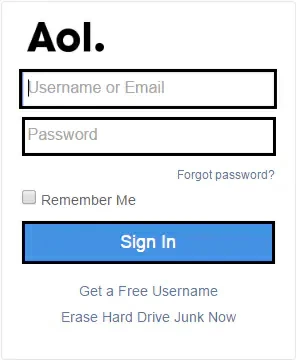
Schritt 2 Geben Sie die mit dem AOL-Konto verknüpfte Telefonnummer oder E-Mail-Adresse ein und klicken Sie auf „Weiter“.
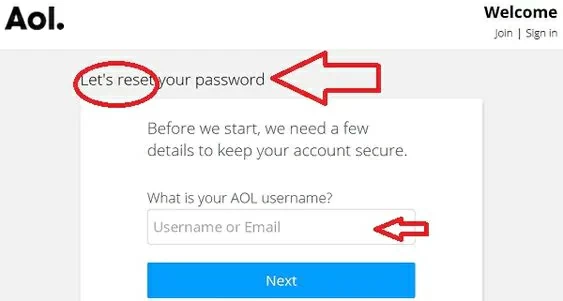
Schritt 3 Klicken Sie auf „Ja“, rufen Sie den Bestätigungscode von der zugehörigen Telefonnummer oder E-Mail-Adresse ab, geben Sie den erhaltenen Bestätigungscode ein und klicken Sie auf „Weiter“.
Schritt 4 Verknüpfen Sie die Telefonnummer oder E-Mail-Adresse mit Ihrem AOL-Benutzernamen.
Mit diesen einfachen Schritten können Sie den Benutzernamen und die Konto-ID erhalten.
Um sich erfolgreich bei einem AOL-Konto anzumelden und AOL-E-Mails zu öffnen, müssen Sie auf der Anmeldeseite die richtige AOL-ID und das richtige Passwort eingeben. Die Dienste von AOL stehen Ihnen erst nach bestandener Passwortüberprüfung zur Verfügung. Wenn Sie Ihr AOL-E-Mail-Passwort vergessen haben, können Sie es mit einfachen Schritten zurücksetzen.
Bevor Sie Ihr AOL-E-Mail-Passwort zurücksetzen, überprüfen Sie bitte die in Ihrem Browser gespeicherten Informationen, denn wenn Ihr Browser Autofill aktiviert hat, werden im Allgemeinen die Anmeldedaten Ihres AOL-Kontos aufgezeichnet. Wir empfehlen Ihnen, die Autofill-Funktion Ihres Browsers zu verwenden, um AOL-Kontoinformationen zu speichern, damit Sie AOL-Kontodetails problemlos wiederherstellen können, selbst wenn Sie Ihr AOL-E-Mail-Passwort vergessen.
Wenn Sie außerdem zum ersten Mal Ihren Benutzernamen und Ihr Passwort für Ihr AOL-Konto eingeben oder sich bei einer anderen passwortgeschützten Website anmelden, werden Sie gefragt, ob Ihre Anmeldeinformationen automatisch gespeichert werden sollen. Wenn Sie Ihr Passwort später über Ihren Browser abrufen möchten, speichern Sie es beim ersten Anmelden.
Wenn die AOL-Kontoinformationen nicht in Ihrem Browser gespeichert sind, können Sie auch die Option „AOL-Passwort“ zurücksetzen. Sie können Ihr AOL-Passwort schnell zurücksetzen, solange Sie die zugehörige Telefonnummer oder sekundäre E-Mail-Adresse verwenden.
Bitte befolgen Sie diese Schritte, um das AOL-E-Mail-Passwort zurückzusetzen oder wiederherzustellen:
Schritt 1 Gehen Sie zur AOL-Anmeldeseite und klicken Sie auf „Passwort vergessen“, um die Anwendung zum Zurücksetzen des Passworts zu starten.
Schritt 2 Geben Sie die zugehörige E-Mail-Adresse oder den AOL-Benutzernamen ein, geben Sie den Bestätigungscode ein und klicken Sie dann auf „Weiter“.
Hinweis: Um Ihr AOL-Passwort zurückzusetzen oder Ihr AOL-E-Mail-Konto wiederherzustellen, müssen Sie sich zumindest Ihre sekundäre E-Mail-Adresse oder Ihren Benutzernamen merken.
Schritt 3 Setzen Sie das Passwort über die Mobiltelefonnummer oder die zusätzliche E-Mail-Adresse zurück. Wählen Sie dann gemäß den Eingabeaufforderungen zur Bestätigung die Methode „SMS an mein Telefon senden“ oder „Alternative E-Mail-Adresse“ aus.
Schritt 4 Klicken Sie auf „Senden oder Speichern“ und geben Sie das neue Passwort zweimal ein.
Unabhängig davon, ob Sie AOL-Passwörter über zugehörige Telefonnummern oder zusätzliche E-Mail-Adressen zurücksetzen, empfehlen wir Ihnen, AOL-Passwörter regelmäßig zu aktualisieren und sicherzustellen, dass die Passworteinstellungen einfach aufzurufen sind.
Wenn Sie einen kostenlosen AOL-E-Mail-Dienst nutzen, können Sie Ihr kostenloses AOL-E-Mail-Konto wiederherstellen, indem Sie diese Schritte befolgen.
Schritt 1 Öffnen Sie einen Browser und besuchen Sie mail.aol.com.
Schritt 2 Klicken Sie auf die Schaltfläche „Eingabe“, um die E-Mail-Adresse oder den Benutzernamen für das AOL-Konto einzugeben, und klicken Sie dann auf die Option „Weiter“.
Schritt 3 Geben Sie das Passwort für Ihr AOL-Konto ein und klicken Sie auf die Anmeldeoption.
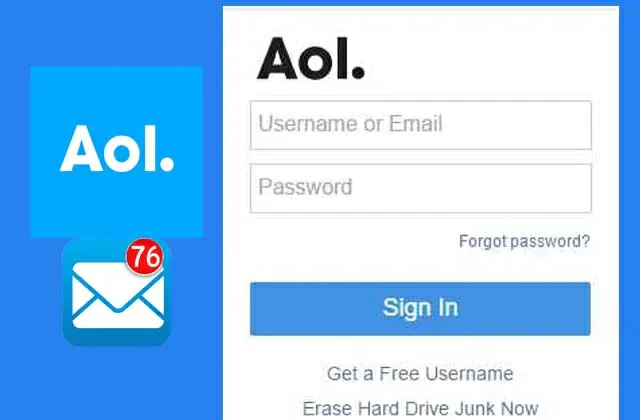
Schritt 4 Stellen Sie das gelöschte AOL-E-Mail-Konto wieder her.
Überprüfungstipps: Die Software Geekersoft Data Recovery kann Ihnen dabei helfen, gelöschte AOL-E-Mails wiederherzustellen. Es ist für alle Systeme wie Windows oder Mac geeignet. Gelöschte oder verlorene Daten sind ein ausgezeichnetes Tool, sicher und zuverlässig, die Erfolgsquote bei der Wiederherstellung ist hoch.
Wenn Sie einen abonnierten AOL-E-Mail-Dienst nutzen, können Sie Ihr AOL-E-Mail-Abonnementkonto reaktivieren, indem Sie die folgenden Schritte ausführen.
Schritt 1 Öffnen Sie den Browser und besuchen Sie mail.aol.com.
Schritt 2 Geben Sie Ihre E-Mail-Adresse oder Ihren Benutzernamen ein, um sich anzumelden, und klicken Sie auf die Schaltfläche „Weiter“.
Schritt 3 Geben Sie das Passwort für das AOL-Konto ein und klicken Sie dann auf die Anmeldeoption.
Schritt 4 Nachdem Sie sich bei Ihrem AOL-E-Mail-Konto angemeldet haben, klicken Sie auf die Option „Meine Dienste“ > „Abonnement“, um das zu finden
AOL-Dienst, den Sie wiederherstellen oder aktivieren möchten.
Schritt 5 Kopieren Sie auf der Seite mit den Abonnementinformationen die URL und öffnen Sie sie in einem neuen Tab des Browsers.
Schritt 6 Geben Sie auf der neuen Seite die Anmeldeinformationen für das AOL-E-Mail-Konto ein, z. B. E-Mail oder Benutzername, und
Klicken Sie dann auf „Passwort vergessen“. Setzen Sie anschließend das Passwort gemäß den Anweisungen zurück oder stellen Sie es wieder her.
Schritt 7 Stellen Sie das gelöschte AOL-E-Mail-Konto gemäß den Anweisungen wieder her.
Die oben genannten Informationen möchten wir Ihnen über die Wiederherstellung von AOL-Passwörtern oder AOL-E-Mail-Konten mitteilen. Wir hoffen, dass diese Methoden Ihnen dabei helfen können, Ihr AOL-E-Mail-Konto problemlos wiederherzustellen. Wenn Sie nach dem Zurücksetzen des AOL-Passworts oder der Wiederherstellung des AOL-Benutzernamens oder der AOL-ID gelöschte AOL-E-Mails wiederherstellen möchten, ist die Geekersoft Data Recovery-Software die beste Wahl.